이제 본격적으로 어떻게 Study permit, work permit 그리고 영주권을 신청하는지 그 방법을 알아볼까요!
이게 생각만큼 그리 어렵지 않습니다. 좀 더 관심을 갖고 보면 누구나 할 수 있는 수준이오니 영어로 되어 있다고 너무 부담감 가지실 필요 없습니다. 저도 예전에 다 겪어 보았고, 그 때 그것을 극복하여 혼자서 다 이렇게 해 본 경험이 있기 때문에 여러분 또한 할 수 있다고 강조할 수 있습니다.
그럼 처음에 본인의 계정부터 생성해야 겠지요...각종 permit 및 차후에 영주권을 만들 때, 본인의 소중한 개인 정보를 캐나다 이민국에 open하는 것이니, 본인만이 알 수 있는 계정이 필요한 것은 당연지사죠...
그럼 어떻게 그 CIC 계정을 생성하는지부터 하나씩 짚어보겠습니다.
CIC는 Canada Immigration & Citizenship의 약자로서, 캐나다 이민과 관련된 업무를 하는 정부 기관입니다.
먼저 웹주소 창에 www.cic.gc.ca 또는 cic login 을 입력하여 해당 웹사이트로 갑니다.
그러면 English or French 중에서 자신에게 편한 언어를 선택하라는 창이 나타나며, 자신에게 편한 언어를 선택해서 다음 창으로 넘어갑니다. 저는 영어가 편하기에 영어를 선택합니다.
그러면 다음과 같이 이민과 관련된 정보를 보여주는 창이 나타납니다.

해당 창은 캐나다 방문 비자, 워크 퍼밋, 스터디 퍼밋 그리고 이민과 관련된 정보를 얻을 수 있는 루트를 소개합니다. 다른 것에 관심있는 분들은 한 번 주욱 훑어보시고, 지금은 어떻게 본인 계정을 만드는 것을 알려주는 시간이니 그것을 선택해 보겠습니다.
그럼 붉은 상자가 가리키는 “Sign in or create an account to apply online” 을 클릭합니다.
그러면 또 다음과 같은 창이 나타납니다.

이 포스팅을 보시는 여러분들은 CIC 계정이 없을 것이라 가정하고, “Don’t have an account?” 를 선택합니다. 나머지 Option 1 과 2는 계정을 생성하고 나서 차후에 로그인할 때 사용하시면 된다는 것을 참조하시기 바랍니다.
해당 창에서 “Register”를 클릭하면, 다음 창으로 넘어간 후, “Register with GC-Key” 와 “Register with a Sign-in Partner” 둘 중 하나를 선택하게끔 하며, 해당 카테고리에 대한 설명을 간략하게 감상할 수 있도록 설명이 되어있습니다. Option 2의 “Register with a Sign-in Partner” 같은 경우는, 캐나다 은행들의 계정과 연결되어 있어서 본인이 가지고 있는 캐나다 은행 계정의 on-line 로그인하는 방법과 같은 아이디와 비밀번호로 들어가는 방법이고, 나머지 Option 1은 우리가 흔히 인터넷 계정을 만들 때 사용하는 절차와 같은 방법으로 계정을 만들 수 있는 방식입니다. 선택은 각자 원하는 것으로 하면 됩니다. 한국에 계시는 분들은 Option 1으로 계정을 생성할 수 밖에 없을 것이고, 캐나다에 계시는 분들은 두 가지 방법 중에 본인에게 편한 방법을 선택하면 될 것입니다. 참고로, 저는 두 가지 다 만들어봤는데, 큰 차이는 없습니다.
여기서는 Option 1으로 계정을 만들어보겠습니다.
하단 붉은색 상자에 있는 “Register with GCKey”를 선택합니다.

그럼 다음과 같은 창이 나타나며, 붉은색 상자가 가리키는 “Sign Up” 을 클릭합니다.

그 후에는 하단과 같은 “Terms and Conditions of Use” 라는 창이 나타나고, 그것은 해당 계정에 대한 보안 관련 설명이 있습니다. 참조하시고, “I accept” 를 클릭하면,
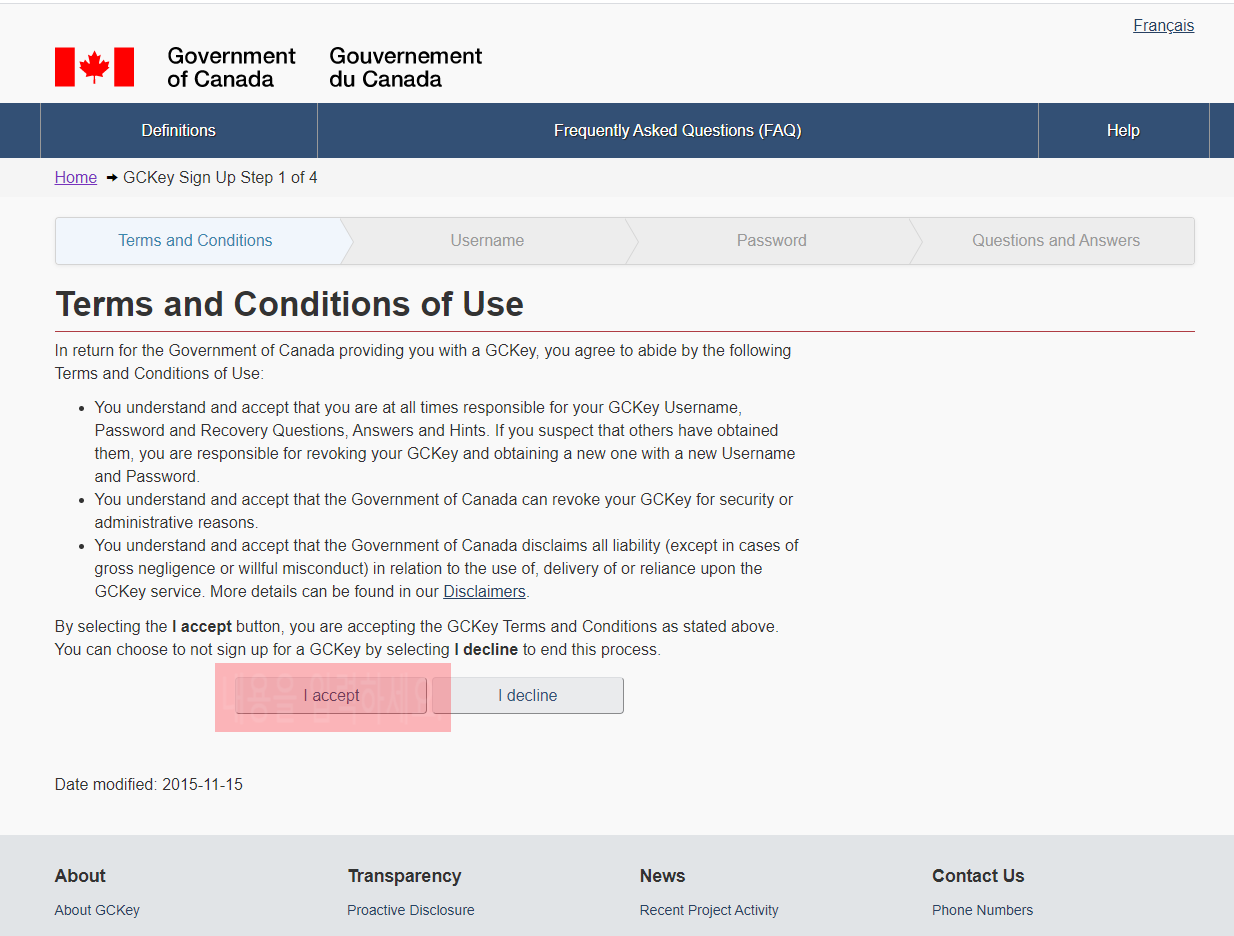
그 다음에 자신의 Username을 생성하라고 창이 나타납니다. 일종의 ID같은 것이니, 본인이 원하는 name을 하단의 초록색 상자 기준에 맞추어서 만든 다음에 하단 붉은 박스 안에 입력합니다.
이것을 따로 메모해 두시기를 추천 드립니다. 특히나 자주 사용하지 않는 분들은 본인의 username을 잊어버리기 쉬우므로 메모해 두시어 차후에도 활용할 수 있도록 하시기 바랍니다.

중복되지 않은 username이 만들어졌는지 “Continue” 를 클릭하시어 확인해 본후 그 다음 단계로 넘어갑니다.
다음 페이지에서는 자신만이 알 수 있는 Password를 입력하라고 나오며, 역시 녹색 박스에 있는 기준대로 본인만의 password를 입력하고, “Continue”를 클릭합니다. 기준에 부합되는 다음창으로 진행이 되고, 그렇지 않으면 그 기준에 맞출 때까지 다음 창으로 넘어가지 않습니다.

그렇게 password 단계가 완료가 되면, Recovery Questions 및 Answer를 생성하라는 창이 나타납니다. 이것은 password를 잊어버렸을 때 그것을 복구하기 위한 힌트 역할을 하는 질문과 대답을 생성하라는 요지입니다.
여기에서는 다음과 같이 여러 개의 질문 및 답변을 요구합니다.
1. 복구 질문을 선택하고, 자신의 상황과 맞는 답을 입력합니다.
2. 기억에 남는 사람의 이름을 적고, 그 이름을 상기할 수 있는 hint를 간단하게 입력합니다.
3. 역시 기억에 남는 일자를 적고, 그 일자를 떠오르게끔 하는 hint를 입력합니다.
참고로, 한 단어씩만 입력해도 무방합니다.
그리고 나서, “Continue” 를 클릭합니다.

그러면, 계정 생성이 완료되었다는 창이 표시되고, 모든 계정 생성 작업은 마무리가 됩니다.
본인이 만든 계정의 username과 password를 가지고 CIC site에서 로그인을 할 수 있으며, 그 계정에서 study permit, work permit 및 영주권 신청을 할 수 있습니다.
다음 포스팅에서는 지금 생성한 계정을 가지고 어떻게 study permit을 신청하는지 소개하겠습니다.
출처: 이번 포스팅에 첨부된 모든 사진은 "cic.gc.ca" site에서 발췌하였음을 알려드린다.
'Canada 이민 프로세스' 카테고리의 다른 글
| 스스로 신청하는 Canada Study Permit ... 1st (3) | 2020.03.28 |
|---|---|
| 캐나다 영주권을 따면 대체 뭐가 좋은겨? (0) | 2020.03.03 |
| Canada Toronto 랜딩 경험담 (April 2014) (2) | 2020.01.26 |
| 캐나다를 오게 된 계기 (0) | 2020.01.13 |
| Canada 이민 프로세스 소개 (0) | 2020.01.13 |


댓글